No todas las Mac son una isla sola, ya que cada iPad también es una parte esencial de ella. Pero Apple, durante muchos años, tuvo problemas para permitir que un grupo de personas, llamémoslas, "Familia“Mejor utilización de dispositivos compartidos y compras digitales compartidas. Compartir en familia Es el último intento de Apple para facilitar Compartir con miembros de la familia.
pero viene con maldición oculta , sin embargo: los miembros de la familia que comparten la función juntos pueden borrar todos los dispositivos del grupo y realizar un seguimiento Donde todas las personas están , independientemente de la edad de la persona. Sí, se podría argumentar que estas opciones son buenas ya que optó por Family Sharing y geolocalización la primera vez.
Apple Family Sharing es una forma de hacer que tus aplicaciones, películas, suscripciones y más estén disponibles para todos en tu familia. También puede usarlo para controlar cuándo usar el dispositivo o Restricciones de contenido para los dispositivos de tus hijos. Además, puede permitirle realizar un seguimiento del paradero de todos sus seres queridos.
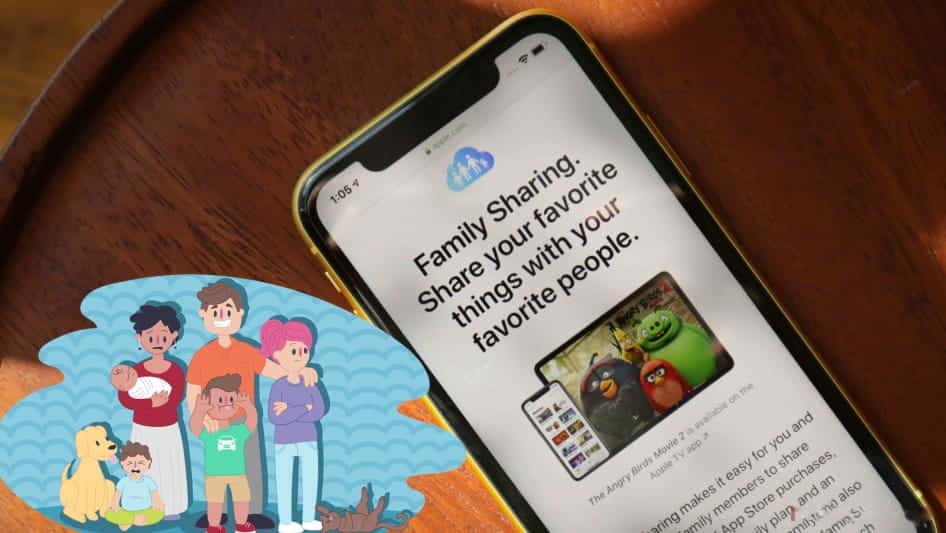
Hemos escrito esta guía para explicar todo lo que necesita saber sobre la configuración y el uso Servicio para compartir en familia de Apple Echemos un vistazo a cómo funciona.
¿Qué es compartir en familia?
Family Sharing le permite conectar hasta seis cuentas con diferentes ID de Apple juntas. Estas cuentas conforman su grupo Family Sharing, que puede usar para ahorrar dinero al compartir varias compras y servicios de Apple, que incluyen:
- Aplicaciones, películas, programas de televisión, canciones y libros.
- Suscripción al plan familiar Apple Music.
- Suscripciones Apple Arcade y Apple News+ y Apple TV+.
- Almacenamiento iCloud.
Como todos tienen su propia cuenta, no necesita compartir su contraseña con otras personas. También puede acceder al contenido de su grupo Family Sharing desde cualquier dispositivo que use con su ID de Apple: iPhone, iPad, Mac, Apple TV o incluso PC con Windows.
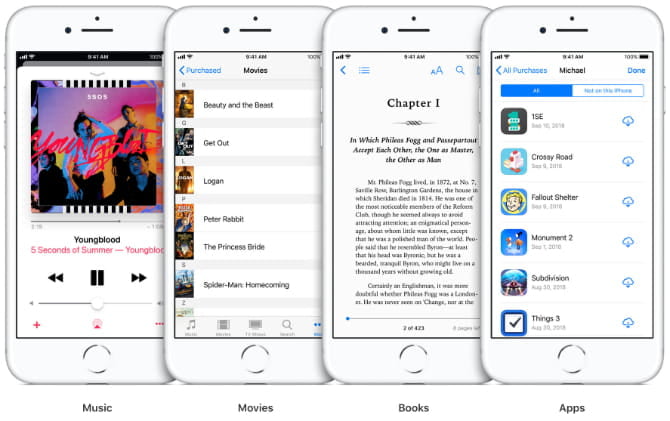
Junto con las compras y los servicios compartidos, Family Sharing crea automáticamente una lista de recordatorios compartidos, un calendario compartido y un álbum de fotos compartido para que lo use toda la familia. Con el permiso, puede usar Compartir en familia para ver dónde están todos los miembros de su grupo, así como todos sus dispositivos Apple.
Finalmente, con Family Sharing, los padres o tutores pueden Administre el tiempo de pantalla o las restricciones de contenido y privacidad Para cualquier niño menor de 18 años en el grupo. Cuando la función está activada “Acepto comprar” También pueden aprobar o rechazar las compras de App Store e iTunes que sus hijos quieran hacer.
No puedes compartir todo
Desafortunadamente, no todo está disponible para compartir a través de la función Family Sharing. Antes de comprar una aplicación, desplácese hacia abajo hasta la sección de información de la App Store para asegurarse de que esté Admite compartir en familia.
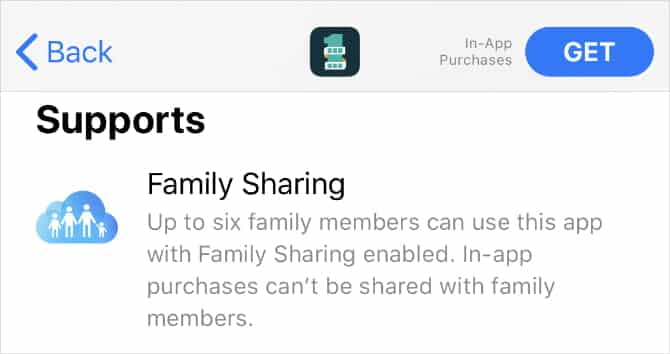
En particular, tampoco puede compartir compras dentro de la aplicación o suscripciones a servicios que no sean de Apple.
Cómo configurar Compartir en familia
El que (uno de los adultos de la familia) crea”Compartir en familia“Para el grupo se convierte en el organizador de la familia. Esta persona elige quién está permitido y quién no en el grupo, y elige qué servicios o compras se comparten con el grupo Family Sharing.
Cuando se activa el uso compartido de compras, se le pedirá al Organizador que confirme que acepta pagar las compras realizadas por los miembros de la familia a los que invita y que confirme que tiene un método de pago válido y registrado. Los métodos de pago válidos para configurar Family Sharing incluyen tarjetas de crédito y débito.
Es fácil configurar Family Sharing en su iPhone o Mac, siempre que la versión de su sistema operativo sea al menos iOS 8 o OS X Yosemite, respectivamente.
Configura Family Sharing en tu iPhone, iPad o iPod touch
- Ve a Ajustes y toca [Su nombre] en la parte superior de la pantalla. Si no ves tu nombre, elige Inicie sesión en [su dispositivo] utilizando su cuenta de ID de Apple.
- Haga clic en "Configurar Compartir en familia', entonces escoge "Empezando" Elija la primera característica que desea usar con Compartir en familia. Es posible que deba agregar un método de pago a su ID de Apple si aún no tiene uno.
- Siga las indicaciones en pantalla para completar la configuración yInvita a tus familiares , que puede hacer con iMessage o pidiéndoles que inicien sesión en su dispositivo.
- Después de crear su grupo, la configuración de Compartir en familia aparece debajo de su nombre. También puede hacer clic Agregar un miembro de la familia Para agregar más personas a su familia.
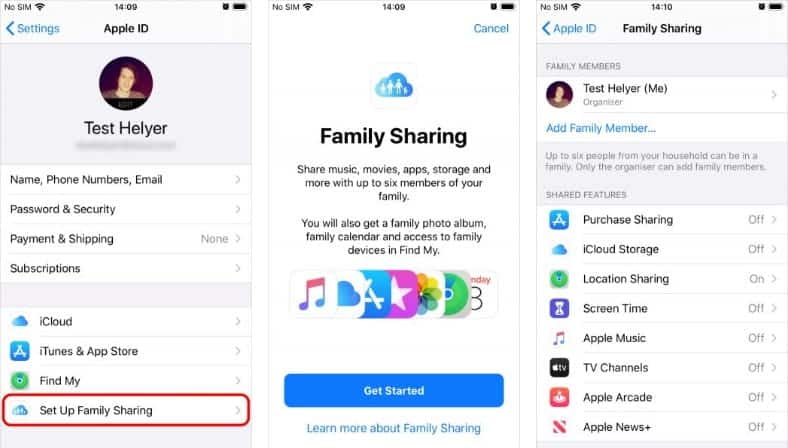
Configura Family Sharing en tu Mac
- Abre el menú de Appleâ € Ž E ir a Preferencias del sistema -> Compartir en familia.
- Debería ver las instrucciones para configurar Family Sharing; Haga clic en Siguiente y siga las indicaciones en pantalla para completar la configuración. Es posible que deba agregar un método de pago a su ID de Apple si aún no tiene uno.
-
- Si usa macOS Mojave o anterior, elija Menú Apple -> Preferencias del Sistema, Luego haga clic en iCloud.
- Una vez completada la configuración, haga clic en “Agregar un miembro de la familiaIngrese el nombre, la dirección de correo electrónico o el alias del Game Center para el primer miembro de la familia que desea agregar.
- Use la barra lateral en Preferencias del sistema para editar las diversas configuraciones de Compartir en familia. Ir a Familia Para agregar más personas a un grupo de Family Sharing.
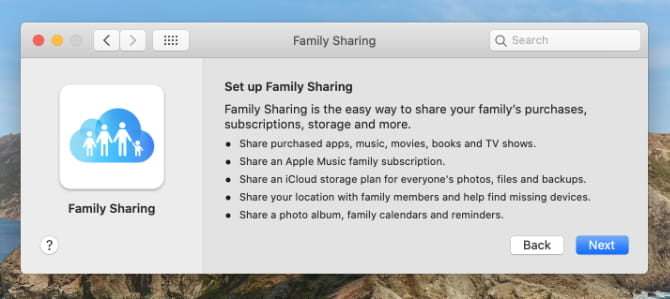
Configurar la cuenta de un niño en Family Sharing
Los niños menores de 13 años no pueden crear sus propias cuentas de ID de Apple. Sin embargo, con Family Sharing, el organizador de la familia puede crear una cuenta infantil para ellos. Apple limita las aplicaciones y los medios en función de la edad de su hijo y se activa automáticamente aceptar comprar. Esto significa que su hijo no puede descargar ni comprar nada sin su consentimiento, incluso si es gratis.
Para crear una cuenta infantil, abra la configuración de Compartir en familia en su dispositivo y siga las instrucciones para agregar un nuevo miembro de la familia. Seleccionar opción Para crear una cuenta infantil. Luego cree una dirección de correo electrónico de iCloud, una contraseña y respuestas de seguridad para su hijo.
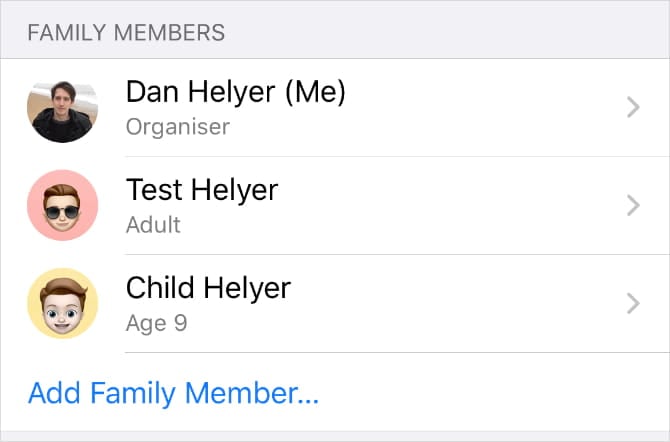
Como organizador familiar o padre/tutor en un grupo de Compartir en familia, puede aprobar o rechazar compras de aplicaciones de App Store e iTunes, realizar un seguimiento de cuánto tiempo se usa el dispositivo de su hijo o modificar las restricciones de contenido y privacidad del dispositivo de su hijo.
Únete a un grupo familiar
Puede aceptar o rechazar una invitación para unirse a una familia directamente desde su dispositivo. Recibirás una invitación por correo electrónico o en un mensaje de texto. Después de eso, puede responder directamente desde la invitación. Y si pierde la invitación por correo electrónico o mensaje de texto, no se preocupe, puede responder desde la Configuración o Preferencias del sistema de su dispositivo:
En un iPhone, iPad o iPod touch:
- Ir “Configuración” -> [tu nombre] -> “Invitaciones”. Si está utilizando iOS 10.2 o anterior, vaya a Configuración -> iCloud -> Invitaciones.
En Mac:
- Seleccione Menú Apple -> Preferencias del sistema, luego haga clic enCompartir en familia. Si usa macOS Mojave o anterior, elija Menú Apple -> Preferencias del sistema -> iCloud, luego haga clic engestión familiar".
Para aceptar una invitación, siga las instrucciones en pantalla. Cuando se une a una familia, es posible que se le solicite que confirme la información de su cuenta y que se suscriba a cualquier función o servicio que su familia haya configurado.
Si no puede aceptar la invitación, vea si alguien más se ha unido a una familia usando su ID de Apple o está compartiendo contenido comprado con su ID de Apple. Recuerde, solo puede unirse a una familia a la vez y puede cambiar a un grupo familiar diferente una vez al año.
Empezar a compartir
Una vez que los miembros de la familia se unen, se configuran las funciones.Compartir en familia“En el dispositivo de todos.
- Puede compartir compras en la App Store, música, películas, programas de TV y libros, una suscripción familiar a Apple Music, una suscripción a Apple Arcade, una suscripción a Apple News+, suscripciones a canales de Apple TV, una suscripción a Apple TV+ y un plan de almacenamiento de iCloud.
- Su familia también puede compartir un álbum de fotos, un calendario y recordatorios.
- Puede compartir un punto de acceso personal con su familia.
- Puede compartir su ubicación con otro miembro de la familia y ayudarse mutuamente a encontrar dispositivos perdidos usando Find My.
- Si tiene un hijo menor de 13 años como se detalla anteriormente, puede administrar su cuenta o ejecutar "aceptar comprar"o usar"Plazo de uso del dispositivoCon “Compartir en Familia”.
Explicar las características de Apple Family Sharing
Después de crear un grupo de Compartir en familia, verá muchas características y servicios diferentes que puede personalizar para usar. Estas muchas opciones pueden parecer un poco abrumadoras al principio, por lo que explicamos a continuación cada característica de Compartir en familia.
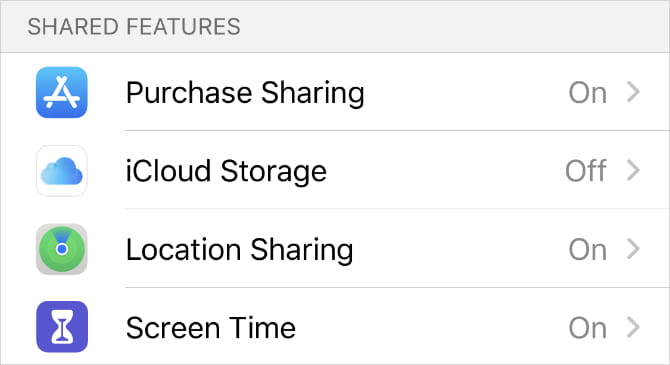
Compartir compras
Si desea compartir aplicaciones, películas, programas de TV, canciones y libros en un grupo de Compartir en familia, debe activar "Compartir compras. Al hacerlo, el organizador de la familia debe aceptar pagar cualquier compra futura que realicen las personas del grupo Family Sharing.
Los miembros de la familia seguirán teniendo sus compras después de abandonar el grupo Compartir en familia, incluso si el organizador de la familia pagó originalmente por la compra.
Para ver las compras de otra persona, abra la App Store o la aplicación iTunes y vaya a la página Comprado. Debería ver los nombres de cada uno de los miembros de su familia; Haga clic en cualquiera para ver o descargar sus compras.
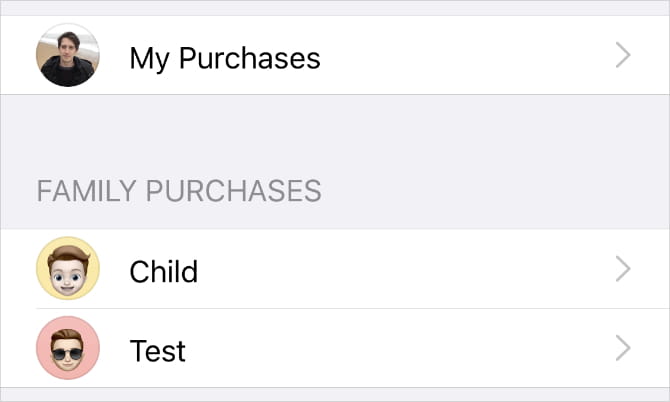
rasgo "Compartir comprasTu familia tiene acceso a cualquier cosa que hayas comprado o descargado previamente, incluso si lo hiciste antes de unirte al grupo Compartir en familia. Si desea ocultar una compra específica de su familia, elija esa compra y elija ocultarla.
almacenamiento iCloud
Apple ofrece 5 GB de almacenamiento gratuito para que todos los usen con su cuenta de ID de Apple. Cada miembro de la familia puede decidir ampliar su almacenamiento por una pequeña tarifa mensual, o puede optar por compartir un solo plan de almacenamiento en todo el grupo Family Sharing.
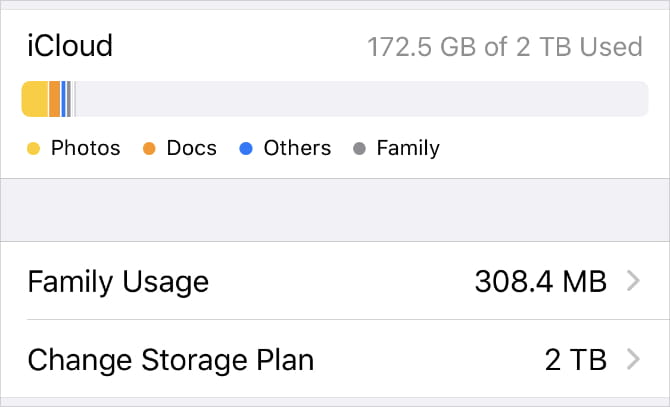
Para compartir el almacenamiento de iCloud a través de Family Sharing, necesita 200 GB o 2 TB. Cuando un miembro de la familia elige compartir el almacenamiento de iCloud, Apple no agrega los 5 GB gratuitos al plan compartido.
Comparte tu ubicación geográfica
Cuando la función está activadaComparte ubicacionEn Family Sharing, puede usar la aplicación Find My en su iPhone, iPad o Mac para verificar dónde están otros miembros de la familia. También puede utilizar Find My para localizar Dispositivos Apple perdidos para los miembros de su familia.
Cada miembro de la familia puede elegir si quiere compartir su ubicación desde la configuración de Compartir en familia en su dispositivo.
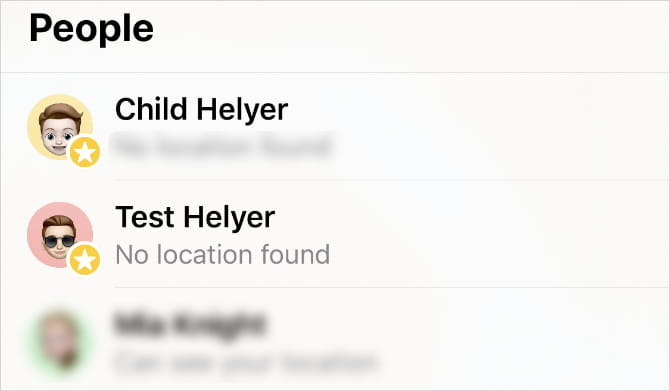
Hay que tener cuidado con esta configuración. Cuando la función está activadaComparte tu ubicación geográfica”, cualquiera en su grupo de Family Sharing puede usar la aplicación Find My para determinar de forma remota que uno de sus dispositivos se ha perdido o borrado.
Plazo de uso del dispositivo
correr "Plazo de uso del dispositivoPara monitorear a cualquier niño en su grupo de Family Sharing menor de 18 años. Puede elegir establecer Límites de aplicación وLímites de comunicación وTiempo de inactividad وRestringir el contenido y la privacidad en los dispositivos de tus hijos.
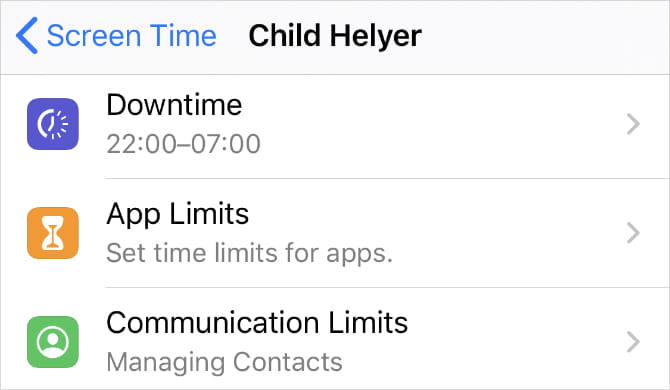
Compartir en familia también le permite ver informes regulares de uso del dispositivo para que pueda realizar un seguimiento de cuánto usan sus hijos el teléfono.
Apple Music, canales de TV, Apple Arcade y Apple News+
Apple ahora ofrece muchos servicios de suscripción diferentes. Con la excepción de Apple Music (que requiere un plan familiar), puede compartir cualquiera de estas suscripciones con su grupo Family Sharing sin costo adicional.
Por ejemplo, si se suscribe a Apple Arcade, todos los demás miembros de su grupo Family Sharing pueden acceder a los juegos de Apple Arcade sin tener que suscribirse.
Para compartir Apple Music, tienes que pagar un poco más para obtener plan familiar. Sin embargo, esta sigue siendo una opción más barata que pagar individualmente.
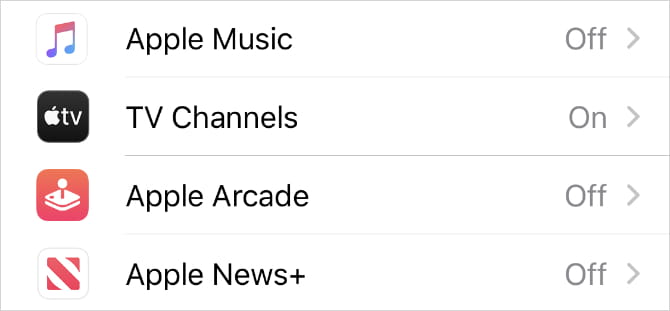
Apple no es la única empresa que ofrece Family Sharing
Muchas otras empresas ofrecen servicios compartidos similares a la configuración de Apple. Ahora que hemos explicado cómo usar el servicio Family Sharing de Apple, vale la pena tomarse un momento para ver qué se ofrece en otros lugares también.
De esta manera, puede estar seguro de que obtendrá el mejor servicio para sus necesidades específicas. Por ejemplo, si usa más aplicaciones de Google que de Apple, es posible que tenga mucho que ganar al configurar un grupo”.Biblioteca familiar en Google Play" En vez de eso. No olvides que muchos Servicios de radiodifusión Ella también tiene planes familiares.







